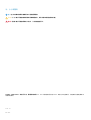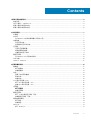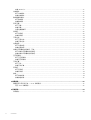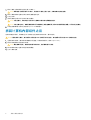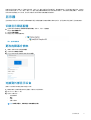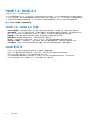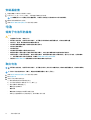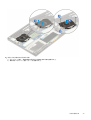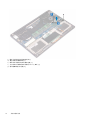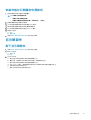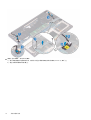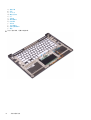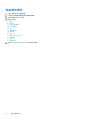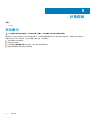Precision 5530
Service Manual
Regulatory Model: P56F
Regulatory Type: P56F002

注、小心和警告
注: “注”表示帮助您更好地使用该产品的重要信息。
小心: “小心”表示可能会损坏硬件或导致数据丢失,并告诉您如何避免此类问题。
警告: “警告”表示可能会导致财产损失、人身伤害甚至死亡。
© 2018 - 2019 Dell Inc. 或其子公司。保留所有权利 Dell、EMC 和其他商标均是 Dell Inc. 或其子公司的商标。其他商标可能是其各自
所有者的商标。
2019 - 05
Rev. A02

1 拆装计算机内部组件....................................................................................................................... 5
安全说明.................................................................................................................................................................................5
关闭计算机 — Windows 10.................................................................................................................................................5
拆装计算机内部组件之前................................................................................................................................................... 5
拆装计算机内部组件之后....................................................................................................................................................6
2 技术和组件................................................................................................................................... 7
处理器..................................................................................................................................................................................... 7
芯片组..................................................................................................................................................................................... 7
在 Windows 10 的设备管理器中识别芯片组...............................................................................................................7
内存特性.................................................................................................................................................................................8
验证系统内存...................................................................................................................................................................8
在设置中验证系统内存..................................................................................................................................................8
显示器.....................................................................................................................................................................................9
识别显示屏适配器.......................................................................................................................................................... 9
更改的屏幕分辨率.......................................................................................................................................................... 9
连接到外部显示设备...................................................................................................................................................... 9
硬盘驱动器........................................................................................................................................................................... 10
在 Windows 10 中识别存储设备..................................................................................................................................10
USB 功能...............................................................................................................................................................................10
HDMI 1.4- HDMI 2.0.............................................................................................................................................................12
3 拆卸和重新组装........................................................................................................................... 13
基座盖................................................................................................................................................................................... 13
卸下基座盖..................................................................................................................................................................... 13
安装基座盖..................................................................................................................................................................... 14
电池........................................................................................................................................................................................14
锂离子电池预防措施.....................................................................................................................................................14
取出电池......................................................................................................................................................................... 14
安装电池......................................................................................................................................................................... 15
PCIe 固态驱动器 (SSD)......................................................................................................................................................15
卸下 M.2 固态驱动器 - SSD........................................................................................................................................ 15
安装 M.2 固态驱动器 - SSD........................................................................................................................................ 16
扬声器....................................................................................................................................................................................17
卸下扬声器 .................................................................................................................................................................... 17
安装扬声器..................................................................................................................................................................... 17
硬盘驱动器........................................................................................................................................................................... 18
卸下 2.5 英寸硬盘驱动器 - 可选.................................................................................................................................18
安装硬盘驱动器 - 可选.................................................................................................................................................19
键盘格架和键盘...................................................................................................................................................................19
卸下键盘......................................................................................................................................................................... 19
安装键盘......................................................................................................................................................................... 21
WLAN 卡............................................................................................................................................................................... 21
卸下 WLAN 卡................................................................................................................................................................ 21
Contents
Contents 3

安装 WLAN 卡............................................................................................................................................................... 22
内存模块...............................................................................................................................................................................22
卸下内存模块................................................................................................................................................................ 22
安装内存模块................................................................................................................................................................ 23
散热器部件部件.................................................................................................................................................................. 23
卸下散热器.....................................................................................................................................................................23
安装散热器.....................................................................................................................................................................24
系统风扇...............................................................................................................................................................................24
卸下风扇.........................................................................................................................................................................24
安装风扇.........................................................................................................................................................................27
电源连接器端口............................................................................................................................................................ 27
音频板...................................................................................................................................................................................28
卸下音频板.....................................................................................................................................................................28
安装音频板.................................................................................................................................................................... 29
币形电池.............................................................................................................................................................................. 29
卸下币形电池................................................................................................................................................................ 29
安装币形电池................................................................................................................................................................ 30
电源按钮............................................................................................................................................................................... 31
卸下电源按钮................................................................................................................................................................. 31
安装电源按钮................................................................................................................................................................. 31
带指纹识别器的电源按钮 - 可选..................................................................................................................................... 32
卸下带指纹识别器的电源按钮................................................................................................................................... 32
安装带指纹识别器的电源按钮................................................................................................................................... 33
显示屏部件.......................................................................................................................................................................... 33
卸下显示屏部件............................................................................................................................................................ 33
安装显示屏部件............................................................................................................................................................ 35
天线护盖.............................................................................................................................................................................. 35
卸下天线.........................................................................................................................................................................35
安装天线护盖.................................................................................................................................................................37
系统板...................................................................................................................................................................................37
卸下系统板.....................................................................................................................................................................37
安装系统板.................................................................................................................................................................... 39
掌垫.......................................................................................................................................................................................39
卸下掌垫部件................................................................................................................................................................ 39
安装掌垫部件................................................................................................................................................................ 42
4 故障排除.................................................................................................................................... 43
增强型预引导系统评估 — ePSA 诊断程序................................................................................................................... 43
运行 ePSA 诊断程序.....................................................................................................................................................43
5 获取帮助.................................................................................................................................... 44
联系戴尔...............................................................................................................................................................................44
4
Contents

拆装计算机内部组件
安全说明
遵循以下安全原则可防止您的计算机受到潜在损坏并确保您的人身安全。除非另有说明,否则将假设在执行本文档所述的每个过程
时均满足以下条件:
• 已经阅读了计算机附带的安全信息。
• 以相反顺序执行拆卸步骤可以更换组件或安装单独购买的组件。
注:
先断开所有电源,然后再打开计算机盖或面板。执行完计算机组件拆装工作后,装回所有护盖、面板和螺钉后再连接电源。
警告: 拆装计算机内部组件之前,请阅读计算机附带的安全说明。有关其他安全妥善实践信息,请参阅 Regulatory Compliance
Homepage
小心: 多数维修只能由经认证的维修技术人员进行。您只能根据产品说明文件中的授权,或者在联机或电话服务和支持团队的指
导下进行故障排除和简单维修。由于进行未被 Dell 授权的维修所造成的损坏不在保修之内。请阅读并遵循产品附带的安全说
明。
小心: 为防止静电放电,请使用接地腕带或不时触摸未上漆的金属表面(例如计算机背面的连接器)以导去身上的静电。
小心: 组件和插卡要轻拿轻放。请勿触摸组件或插卡上的触点。持拿插卡时,应持拿插卡的边缘或其金属固定支架。持拿处理器
等组件时,请持拿其边缘,而不要持拿插针。
小心: 断开电缆连接时,请握住其插头或拉环,请勿直接握住电缆。某些电缆的连接器带有锁定卡舌;如果要断开此类电缆的连
接,请先向内按压锁定卡舌,然后再将电缆拔出。在拔出连接器的过程中,请保持两边对齐以避免弄弯任何连接器插针。另外,
在连接电缆之前,请确保两个连接器均已正确定向并对齐。
注: 您的计算机及特定组件的颜色可能与本说明文件中所示颜色有所不同。
小心: 如果系统正在运行时侧盖被卸下,则系统将关闭。侧盖已卸下的情况下,系统不会开机。
小心: 如果系统正在运行时侧盖被卸下,则系统将关闭。侧盖已卸下的情况下,系统不会开机。
小心: 如果系统正在运行时侧盖被卸下,则系统将关闭。侧盖已卸下的情况下,系统不会开机。
关闭计算机 — Windows 10
小心:
为避免数据丢失,请在关闭计算机或卸下侧护盖之前,保存并关闭所有打开的文件,并退出所有打开的程序。
1. 单击或点按 。
2. 单击或点按 ,然后单击或点按关闭。
注
: 确保计算机和所有连接的设备的电源均已关闭。如果关闭操作系统时计算机和连接的设备未自动关闭,请按住电源按钮
约 6 秒钟即可将其关闭。
拆装计算机内部组件之前
1. 确保工作表面平整、整洁,以防止刮伤主机盖。
2. 关闭计算机。
3. 如果已将计算机连接(对接)至对接设备,请断开对接。
1
拆装计算机内部组件 5

4. 断开计算机上所有网络电缆的连接(如果有)。
小心: 如果您的计算机具有 RJ45 端口,请首先从计算机上拔下电缆,以断开网络电缆的连接。
5. 断开计算机和所有连接的设备与各自电源插座的连接。
6. 打开显示屏。
7. 按住电源按钮几秒钟以导去系统板上的静电。
小心: 为防止触电,请始终在执行步骤 8 之前断开计算机与电源插座的连接。
小心: 为防止静电放电,请使用接地腕带或不时触摸未上漆的金属表面(例如计算机背面的连接器)以导去身上的静电。
8. 从相应的插槽中卸下所有已安装的 ExpressCard 或智能卡。
拆装计算机内部组件之后
完成所有更换步骤后,请确保在打开计算机前已连接好所有外部设备、插卡和电缆。
小心:
为避免损坏计算机,请仅使用专为此特定 Dell 计算机而设计的电池。请勿使用专用于其它 Dell 计算机的电池。
1. 连接所有外部设备(例如端口复制器或介质基座)并装回所有插卡(例如 ExpressCard)。
2. 将电话线或网络电缆连接到计算机。
小心:
要连接网络电缆,请先将电缆插入网络设备,然后将其插入计算机。
3. 将计算机和所有已连接设备连接至电源插座。
4. 打开计算机电源。
6
拆装计算机内部组件

技术和组件
本章详细介绍系统中提供的技术和组件。
主题:
• 处理器
• 芯片组
• 内存特性
• 显示器
• 硬盘驱动器
• USB 功能
• HDMI 1.4- HDMI 2.0
处理器
Precision 5530 附带英特尔第 8 代酷睿处理器技术。此平台上支持的处理器是:
第 8 代:
英特尔酷睿 i9(6 核 2.9 GHz,4.8 GHz Turbo,12 MB 45 W,带英特尔 UHD 显卡 630)
英特尔酷睿 i7(6 核 2.6 GHz,4.3 GHz Turbo,9 MB 45 W,带英特尔 UHD 显卡 630)
英特尔酷睿 i5(4 核 2.3 GHz,4.0 GHz Turbo,8 MB 45 W,带英特尔 UHD 显卡 630)
英特尔至强 E-2176M(6 核 2.7 GHz,4.4 GHz Turbo,12 MB 45 W,带英特尔 UHD 显卡 P630)
注:
时钟速率和性能根据工作负载和其他变量而有所不同。
芯片组
芯片组是英特尔 CM246。
在 Windows 10 的设备管理器中识别芯片组
注:
所显示的芯片组信息是通用图片,可能与实际显示的内容有所不同。
1. 在 Ask me anything(您可以询问任何问题)字段中键入 Device Manager(设备管理器)。
屏幕上会出现“设备管理器”窗口。
2. 展开系统设备并搜索芯片组。
2
技术和组件 7

内存特性
Precision 5530 支持以下内存配置:
• 32 GB 2666 MHz DDR4 — 2x16G
• 16 GB 2666 MHz DDR4 — 1x16G
• 16 GB 2666 MHz DDR4 — 2x8G
• 8 GB 2666 MHz DDR4 — 1x8G
• 8 GB 2666 MHz DDR4 — 2x4G
验证系统内存
Windows 10
1. 单击 Windows 按钮并选择所有设置 > 系统。
2. 在系统下,单击关于。
在设置中验证系统内存
1. 开启或重新启动平板电脑、笔记本、台式机。
2. 出现 DELL 徽标时,按 F2 键。
出现进入 BIOS 设置程序消息。
3. 在左窗格中,选择设置 > 常规 > 系统信息、
在右窗格中显示内存信息。
使用 ePSA 测试内存
1. 打开或重新启动计算机。
2. 按 F12 或按下 Fn+PWR 以调用 ePSA 诊断程序。
此时计算机上将开始启动前系统评估 (PSA)。
注:
如果等待时间过长,系统已显示操作系统徽标,则请继续等待直至看到登录屏幕/桌面屏幕。关闭计算机后重试。
8 技术和组件

如果内存测试结果中包含 25 个或更少的错误,那么 RMT 基本功能会自动修复问题。缺陷被移除后,测试将指示通过结果。如果内
存测试结果中包含 26 - 50 个错误,那么 RMT 基本功能会掩盖有缺陷的内存块并提示结果成功,同时没有内存更换要求。如果内存
测试结果中包含超过 50 个错误,那么测试将停止并且结果表示需要更换内存模块。
显示器
显示屏部分详细介绍了如何从显示屏管理器识别显示屏适配器以及更改屏幕分辨率的步骤。它还包含有关连接多个显示器的信息。
识别显示屏适配器
1. 在 Ask me anything(您可以询问任何问题)字段中,键入备备管理器。
将显示任务管理器窗口。
2. 展开显示屏适配器。
将会显示显示屏适配器信息。
图 1: 显示屏适配器
更改的屏幕分辨率
1. 桌面上右键单击并选择显示设置。
2. 点按或单击高级显示设置。
3. 从下拉式列表中选择所需分辨率并点按应用。
连接到外部显示设备
按照以下步骤将计算机连接至外部显示设备:
1. 确保投影仪已开启并将投影仪电缆插入计算机上的视频端口。
2. 按 Windows 徽标 +P 键。
3. 选择以下模式之一:
• 仅电脑屏幕
• 重复
• 扩展
• 仅第二屏幕
注:
有关更多信息,请参阅显示设备随附的文档。
技术和组件 9

硬盘驱动器
本节说明如何识别系统中已安装的硬盘驱动器类型。
在 Windows 10 中识别存储设备
1. 在 I'm Cortana, Ask me anything(我是 Cortana,您可以询问任何问题)字段中,键入备备管理器。
此时将显示设备管理器窗口。
2. 单击磁盘驱动器。
将显示系统中已安装的存储设备。
USB 功能
通用串行总线 (USB) 于 1996 年推出。它大幅简化了主机计算机和外围设备(例如,鼠标、键盘、外部驱动程序和打印机)之间的连
接。
让我们参考下表,简要了解 USB 的演变。
表. 1: USB 的演变
类型 数据传输速率 类别 推出年份
USB 2.0 480 Mbps 高速 2000
USB 3.0/USB 3.1 Gen 1
端口
5 Gbps 超高速 2010
USB 3.1 Gen 2 10 Gbps 超高速 2013
USB 3.0/USB 3.1 Gen 1(超高速 USB)
多年来,USB 2.0 一直稳定地作为 PC 界的实际接口标准,相关设备已售出 60 亿台,而且在空前快速的计算硬件和空前巨大的带宽
需求下,其需要更大的速度提升。USB 3.0/USB 3.1 Gen 1 凭借理论上比其前代产品快 10 倍的速度,最终满足了消费者的需求。简而
言之,USB 3.1 Gen 1 功能如下所示:
• 更高的传输速率(高达 5 Gbps)
• 增加了最大总线功率以及增加了设备电流引出,更好地适应耗电设备
• 新的电源管理功能
• 全双工数据传输和新传输类型支持
• 向后 USB 2.0 兼容性
• 新连接器和电缆
下述主题介绍了有关 USB 3.0/USB 3.1 Gen 1 的一些最常见问题。
速度
当前,最新的 USB 3.0/USB 3.1 Gen 1 规范定义了 3 种速度模式。它们分别是超高速、高速和全速。新的超高速模式的传输率为 4.8
Gbps。该规格保留了高速和全速 USB 模式,通常分别称为 USB 2.0 和 1.1,速度较慢的模式仍然分别以 480 Mbps 和 12 Mbps 速度运
行并且继续保持向后兼容性。
USB 3.0/USB 3.1 Gen 1 通过下述技术变革实现了更高的性能:
• 与现有 USB 2.0 总线并行添加的附加物理总线(参见下图)。
• USB 2.0 以前有四根电线(电源线、接地线和一对用于差分数据的线路);USB 3.0/USB 3.1 Gen 1 又增加了四根电线用作两对差
分信号线(接收和发送),总计八个连接器和接线。
• USB 3.0/USB 3.1 Gen 1 利用双向数据接口,而不是 USB 2.0 的半双工排列。这使理论带宽增加了 10 倍。
10
技术和组件

当今高清视频内容、TB 级存储设备、高百万像素级数码相机等领域的数据传输需求不断增长,USB 2.0 无法实现足够快的速度。此
外,没有 USB 2.0 连接可以达到接近 480 Mbps 的理论最大吞吐量,而数据传输速度约为 320 Mbps (40 MB/s) - 这是实际的最大
值。同样,USB 3.0/USB 3.1 Gen 1 连接也绝不会实现 4.8 Gbps 的速率。我们很可能在现实世界的开销方面看到高达 400 MB/s 的速
率。USB 3.0/USB 3.1 Gen 1 的这一速率比 USB 2.0 提高了 10 倍。
百宝箱
USB 3.0/USB 3.1 Gen 1 提高了速度,使设备能够提供更好的整体体验。以前,几乎无法支持 USB 视频(从最大分辨率、延迟和视频
压缩的角度来看都是如此),不难想象到,将带宽增加 5-10 倍后,USB 视频解决方案的性能会显著提升。单链路 DVI 需要将近 2
Gbps 吞吐量。当限制为 480 Mbps 时,5 Gbps 更具前景。通过承诺的 4.8 Gbps 速度,之前未进入 USB 范围的某些产品(例如,外
部 RAID 存储系统)将采用此标准。
下面列出了部分可用的超高速 USB 3.0/USB 3.1 Gen 1 产品:
• 外部台式机 USB 3.0/USB 3.1 Gen 1 硬盘
• 便携式 USB 3.0/USB 3.1 Gen 1 硬盘
• USB 3.0/USB 3.1 Gen 1 驱动器扩展坞和适配器
• USB 3.0/USB 3.1 Gen 1 闪存驱动器和读取器
• USB 3.0/USB 3.1 Gen 1 固态驱动器
• USB 3.0/USB 3.1 Gen 1 RAID
• 光盘介质驱动器
• 多媒体驱动器
• 网络
• USB 3.0/USB 3.1 Gen 1 适配器卡和集线器
兼容性
好消息是,USB 3.0/USB 3.1 Gen 1 从一开始就经过仔细规划,以与 USB 2.0 共存。首先,尽管 USB 3.0/USB 3.1 Gen 1 指定了新的物
理连接,而且新的电缆可充分利用新协议的更高速度能力,但连接器本身保持矩形形状不变,在与以前完全相同的位置具有四个
USB 2.0 触点。五个新连接可独立传输接收和发送的数据,它们位于 USB 3.0/USB 3.1 Gen 1 电缆上,仅当连接到正确的超高速 USB
连接时,才会接触到位。
Windows 8/10 将为 USB 3.1 Gen 1 控制器提供原生支持。相比之下,以前版本的 Windows 仍需要用于 USB 3.0/ USB 3.1 Gen 1 控制器
的单独驱动程序。
Microsoft 宣布,Windows 7 将支持 USB 3.1 Gen 1,虽然可能不是在下一个版本,但会是在后续 Service Pack 或更新中发布。我们毫
无疑问地会想到,在 Windows 7 中成功发布 USB 3.0/USB 3.1 Gen 1 支持后,超高速支持会渗透到 Vista。Microsoft 通过声明其大多
数合作伙伴都认为 Vista 也应支持 USB 3.0/USB 3.1 Gen 1,对此进行了确认。
技
术和组件 11

HDMI 1.4- HDMI 2.0
此主题介绍 HDMI 1.4/2.0 及其功能和优势。
HDMI(高保真多媒体接口)是一个业界支持的、未压缩的全数字音频/视频接口。HDMI 在任何兼容数字音频/视频源之间提供接
口,例如 DVD 播放器、音频/视频接收器和兼容的数字音频/视频显示器,如数字电视 (DTV)。HDMI 电视和 DVD 播放器的意向用
于。主要优势是电缆缩减和内容保护配置。HDMI 支持标准的、增强的或高保真视频,以及单个电缆上的多信道数字音频。
注: HDMI 1.4 将提供 5.1 声道音频支持。
HDMI 1.4- HDMI 2.0 功能
• HDMI 以太网信道 — 将高速网络添加到 HDMI 链路,使用户能够充分利用其 IP 已启用的设备,无需单独的以太网电缆
• 音频返回信道 —允许 HDMI 连接的电视带有一个内置调谐器将“上游”音频数据发送到环绕立体声系统,无需单独的音频电缆
• 3D — 定义了用于主要 3D 视频格式的输入/输出协议,为真正的 3D 游戏和 3D 家庭影院应用程序铺平道路
• 内容类型 - 在显示屏和源设备间的内容类型实时通信,使电视能基于内容类型优化图片设置。
• 更多色彩空间 - 新增其它色彩模式的支持,可用于数字摄影与计算机绘图。
• 4K 支持 — 实现远超 1080p 的视频分辨率,支持下一步代显示,将与许多商业影院使用的数字影院系统竞争
• HDMI Micro 连接器 — 一种新推出的、小型化连接器,适用于手机和其他便携设备,支持的视频分辨率高达 1080p
• 汽车连接系统 — 适用于汽车视频系统的新型电缆和连接器,旨在满足行驶环境的独特需求,提供高清画质
HDMI 的优点
• 优质 HDMI 可以传输未经压缩的数字音频和视频,实现最高、最清晰的画质。
• 低成本 HDMI 提供数字接口的质量和功能,同时还以简单、成本高效的方式支持未经压缩的视频格式
• 音频 HDMI 支持多个音频格式,从标准立体声到多声道环绕立体声。
• HDMI 将视频和多声道音频整合至一条电缆传输,消除了在 A/V 系统中同时使用多条电缆的成本、复杂性和无序
• HDMI 支持在视频源(如 DVD 播放器)与 DTV 之间的通信,实现了新的功能
12
技术和组件

安装基座盖
1. 将基座盖置于计算机上并将其卡入到位。
2. 拧紧 M2x3 T5 (10)、M2x8 (2) 螺钉,以将底座护盖固定至计算机。
注: 确保使用 Torx 5 号螺丝刀拧紧基座螺钉,并使用十字螺丝刀拧紧两颗 M2x8 系统铭牌螺钉。
3. 翻转系统铭牌并将其卡入到位。
4. 按照“拆装计算机内部组件之后”中的步骤进行操作。
电池
锂离子电池预防措施
小心:
• 处理锂离子电池时,请务必小心。
• 尽可能为电池放电,然后再从系统中卸下。这可通过从系统断开交流适配器完成,以使电池耗尽电量。
• 请勿挤压、抛掷、毁坏或使用外部物品穿透电池。
• 请勿将电池暴露在高温度下或拆除电池组和电池单元。
• 请勿在电池表面用力。
• 请勿弯曲电池。
• 请勿使用任何类型的工具撬动或按压电池。
• 确保在维修本产品的过程中不会丢失或误放任何螺钉,以防止意外刺戳或损坏电池和其他系统组件。
• 如果电池因卡入计算机导致膨胀,请勿尝试通过刺穿、弯曲或弄碎锂电池的方式将其取出,因为这十分危险。在此类情况
下,请联系戴尔技术支持以获取帮助。请参阅 www.dell.com/contactdell。
• 请始终从 www.dell.com 或授权戴尔合作伙伴和经销商购买正版电池。
取出电池
注
: 尽可能为电池放电,然后再从系统中卸下。这可通过从系统(系统处于开启状态时)断开交流适配器完成,以使系统耗尽电
池。
注: 带有 3 芯电池的系统有 4 个螺钉,硬盘驱动器将是配置的一部分(可选)。
1. 按照“
拆装计算机
内
部组件之前
”中的步骤进行操作。
2. 卸下基座护盖
3. 请执行下列步骤以取出电池:
a) 断开散热器电缆与系统板的连接 [1]。
b) 拧下将电池固定至计算机的 M2x4 (7) 螺钉 [2]。
c) 将电池提离计算机基座 [3]。
• 请勿在电池表面用力
• 请勿弯曲
• 请勿使用任何类型的工具撬动或按压电池
• 如果在上述限制条件下无法拆卸电池,请联系戴尔技术支持
14
拆卸和重新组装

扬声器
卸下扬声器
1. 按照
拆装计算机
内
部组件之前
中的步骤进行操作。
2. 卸下以下组件:
a) 基座护盖
b) 电池
3. 请执行下列步骤以卸下扬声器:
a) 断开扬声器电缆与系统板的连接 [1]。
b) 拧下将扬声器固定至计算机的 M2x2 (4) 螺钉 [2]。
c) 将扬声器(连同扬声器电缆)提离计算机基底 [3]。
安装扬声器
1. 使用定位柱,将扬声器放在掌垫部件上。
2. 拧上将扬声器固定至掌垫部件的 M2x2 (4) 螺钉。
3. 将扬声器电缆穿过掌垫部件上的布线导向器。
4. 将扬声器电缆连接到系统板。
5. 安装以下组件:
a) 电池
b) 基座护盖
6. 按照“拆装计算机内部组件之后”中的步骤进行操作。
拆卸和重新
组装 17

硬盘驱动器
卸下 2.5 英寸硬盘驱动器 - 可选
1. 按照“
拆装计算机
内
部组件之前
”中的步骤进行操作。
2. 卸下以下组件:
a) 基座护盖
b) 电池
注: 对于带有 3 芯电池的系统,硬盘驱动器将是配置的一部分(可选)。
3. 执行以下步骤,从计算机中卸下硬盘驱动器支架:
a) 拧下将硬盘驱动器支架固定至计算机的 M2x4 (4) 螺钉 [1]。
b) 将硬盘驱动器固定框架 [2] 提离硬盘驱动器部件 [3]。
4. 执行以下步骤,卸下硬盘驱动器:
a) 断开硬盘驱动器与系统板的连接 [1]。
b) 将硬盘驱动器提离掌垫部件 [2]。
5. 断开硬盘驱动器插入器与硬盘驱动器部件的连接,然后从硬盘驱动器卸下硬盘驱动器护盖 [1、2]。
18
拆卸和重新组装

安装硬盘驱动器 - 可选
1. 将硬盘驱动器盖装回到硬盘驱动器。
2. 将硬盘驱动器插入器连接至硬盘驱动器部件。
3. 将硬盘驱动器部件放在掌垫部件上。
4. 将硬盘驱动器电缆连接至系统板。
5. 将硬盘驱动器固定框架上的螺孔与硬盘驱动器部件上的螺孔对齐。
6. 拧上将硬盘驱动器固定框架固定至掌垫部件的 M2x4 (4) 螺钉。
7. 安装以下组件:
a) 电池
b) 基座护盖
8. 按照“拆装计算机内部组件之后”中的步骤进行操作。
键盘格架和键盘
卸下键盘
1. 按照“
拆装计算机
内
部组件之前
”中的步骤进行操作。
2. 卸下以下组件:
a) 基座护盖
b) 电池
c) fans
d) 散热器部件
e) SSD
f) 内存模块
g) 系统板
3. 执行以下步骤以断开键盘和背光灯连接器与计算机的连接。
a) 向上提起闩锁 [1],然后断开缆线与连接器的连接 [2]。
b) 揭下螺钉护套 [3]。
拆卸和重新
组装 19

4. 抽出键盘线缆 [1],然后拧下将键盘固定至计算机的 M1.6 x 1.5 (31) 螺钉 [2]。
5. 从系统板上的连接器中断开缆线的连接。
6. 拧下将键盘板固定至系统板的螺钉 (2)。
7. 提起键盘并将其从系统机箱卸下。
20
拆卸和重新组装
ページが読み込まれています...
ページが読み込まれています...
ページが読み込まれています...
ページが読み込まれています...
ページが読み込まれています...
ページが読み込まれています...
ページが読み込まれています...
ページが読み込まれています...
ページが読み込まれています...
ページが読み込まれています...
ページが読み込まれています...
ページが読み込まれています...
ページが読み込まれています...
ページが読み込まれています...
ページが読み込まれています...
ページが読み込まれています...
ページが読み込まれています...
ページが読み込まれています...
ページが読み込まれています...
ページが読み込まれています...
ページが読み込まれています...
ページが読み込まれています...
ページが読み込まれています...
ページが読み込まれています...
-
 1
1
-
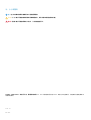 2
2
-
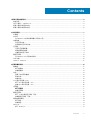 3
3
-
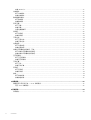 4
4
-
 5
5
-
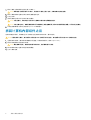 6
6
-
 7
7
-
 8
8
-
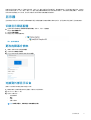 9
9
-
 10
10
-
 11
11
-
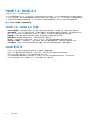 12
12
-
 13
13
-
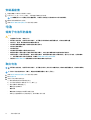 14
14
-
 15
15
-
 16
16
-
 17
17
-
 18
18
-
 19
19
-
 20
20
-
 21
21
-
 22
22
-
 23
23
-
 24
24
-
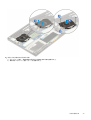 25
25
-
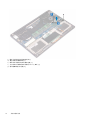 26
26
-
 27
27
-
 28
28
-
 29
29
-
 30
30
-
 31
31
-
 32
32
-
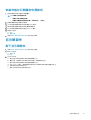 33
33
-
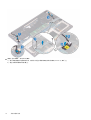 34
34
-
 35
35
-
 36
36
-
 37
37
-
 38
38
-
 39
39
-
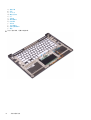 40
40
-
 41
41
-
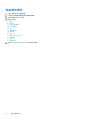 42
42
-
 43
43
-
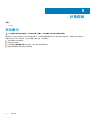 44
44